Sida Looga Hortago Windows 10 inay Shaashada si Toos ah u Dumiso
Shaashadaada Windows 10 si toos ah miyay u daciifaysaa sabab gaar ah? Fursadaha ayaa ah inaad awood u siisay iftiinka la-qabsiga ee PC-gaaga(brightness on your PC) , laakiin waxaa jira sababo kale oo ay shaashaddaadu si toos ah u daciifto.
Dhib malaha waxa keenaya, waxa jira dhawr hagaajin oo fudud oo aad ka codsan karto kombayutarkaga si aad uga joojiso inuu si toos ah u yaraado. Mid ka mid ah hababkaas waa in ay xalliyaan arrinta.

Dami Nalka La-qabsiga(Disable Adaptive Brightness)
Windows 10 waxa ay la socotaa qaab loo yaqaan dhalaalka la qabsiga oo si toos ah u hagaajiya iftiinka muuqaalkaaga. Haddii doorashadan la furo, oo jawiga ku hareeraysan uu isbedelo, Windows si toos ah ayey u dhimaysaa shaashaddaada.
Xaaladdan, dami sifada dhalaalka la qabsiga oo arag haddii arrintaada la xalliyo. Waxaad dib u daarin kartaa doorashadan wakhti kasta oo aad rabto.
- Fur Windows 10's Settings app adiga oo riixaya Windows + I furayaasha isku mar.
- Ka dooro System daaqadda Settings.

- Ka dooro Muujinta(Display) ikhtiyaarada ku yaal dhinaca bidix.
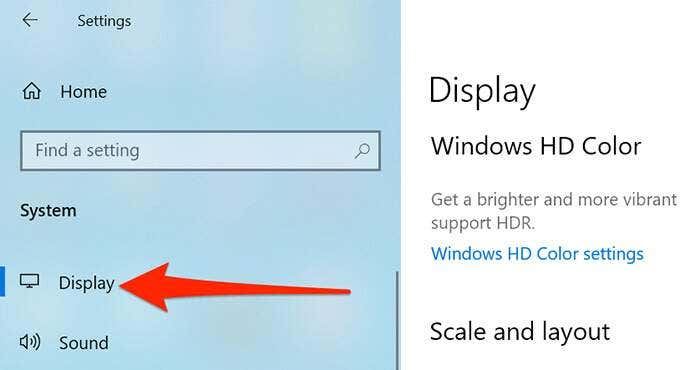
- Dhinaca midig, dami ikhtiyaarka odhanaya Si toos ah u beddel dhalaalka marka nalku isbeddelo(Change brightness automatically when lighting changes) .
Hadda wixii ka dambeeya, Windows 10 si toos ah uma kordhin doono ama uma dhimi doono dhalaalka bandhiggaaga. Haddii muraayaddaadu aad u madoobaato ama aad iftiin u noqoto, isticmaal slider dhalaalka ee ku yaal menu-ka dejinta bandhig(Display) si aad gacanta ugu hagaajiso heerarka iftiinka.
Ka saar Cusbooneysii ugu dambeeyay ee Windows 10(Remove the Latest Windows 10 Update)
Isticmaalayaasha qaarkood waxay soo sheegaan in shaashaddoodu ay bilawday inay yaraato isla markiiba ka dib markii ay rakibeen casriyeynta Windows(Windows update) . Xaaladdan oo kale, waxaad ka saari kartaa casriyeynta Windows 10 ee aad rakibtay. Waxaa laga yaabaa inay xalliso arrinta.
- Furo menu-ka Start , raadi Control Panel , oo dooro Control Panel ee natiijooyinka raadinta.

- Gudaha Control Panel, guji View by menu ee sare oo dooro Qaybta(Category) .
- Ka dooro Programs fursadaha diyaarsan ee shaashaddaada.

- Shaashada soo socota, ee hoos timaada Programs and Features , dooro View install updates(View installed updates) option.

- Hadda waxaad arki doontaa liiska cusbooneysiinta lagu rakibay kumbuyuutarkaaga. Dooro tiirka lagu rakibay(Installed On) oo hubi in cusboonaysiinta ugu dambeysay ay soo baxdo marka hore.
- Dooro cusbooneysiinta ugu dambeysay ee liiska, ka dibna dooro Uninstall meesha ugu sareysa.

- Dooro Haa(Yes) degdegga u muuqda inuu meesha ka saarayo cusboonaysiinta la doortay.
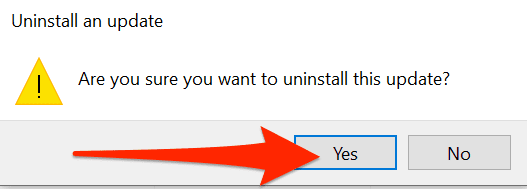
- Kumbuyuutarkaaga dib u bilow marka cusboonaysiinta meesha laga saaro.
Haddii shaashadaadu aanay dhumin ka dib markii ay meesha ka saartay casriyaynta, casriyaynta ayaa ahayd dambiilaha.
Waxaad ka heli doontaa cusboonaysiinta Windows-yadan u dambeeyay ee Settings > Cusbooneysii & Amniga(Update & Security) > Waddada Cusbooneysiinta Windows ee PC-gaaga.(Windows Update)
Hubi Liiska Barnaamijyada Bilowga(Check the Startup Programs List)
Haddii aad Windows 10 shaashadda hoos u dhigto dhowr ilbiriqsi ka dib markaad kumbuyuutarka xirto, barnaamij bilow ah(startup program) ayaa sabab u noqon kara. Nidaamkaagu wuxuu ku shubaa barnaamijyo badan boot, waxaana habboon in la hubiyo liiska barnaamijyadan si aad u hesho shay kasta oo laga shakiyo.
- Gal menu-ka Start , raadi Settings , oo dooro Settings natiijooyinka raadinta.
- Dooro Apps daaqada Settings.

- Dhinaca bidixda, dooro Startup .
- Dhanka midig, dhammaan barnaamijyada leh toggle ee leh On ayaa loo oggol yahay inay ku bilaabaan boot-ka kombayutarkaaga.

- Dami dhammaan ama kaliya barnaamijyada laga shakiyo ee liiskan ku jira. Barnaamijka shakiga leh asal ahaan waa midka aad dhawaan rakibtay ka hor intaanay arrinta shaashadda bilaabin.
- Dib u bilow kombayutarka oo arag haddii arintu meesha ka baxday.
Isticmaal cilad-bixiye koronto(Use Power Troubleshooter)
Windows 10 waxa ku jira cilad-bixiyeyaal badan, kuwaas oo mid ka mid ahi yahay cilad-bixiye awoodeed. Taas, waxaad ka heli kartaa oo aad xallin kartaa inta badan arrimaha awoodda la xiriira, oo ay ku jiraan arrimaha mugdiga shaashadda, ee kombayutarkaaga.
Si loo socodsiiyo cilad-doonka:
- Fur abka Settings ee kombiyuutarkaaga.
- Ka dooro Cusboonaysiinta & Amniga(Update & Security) shaashadda Settings ugu weyn.

- Dhinaca bidixda, dooro Xallinta(Troubleshoot) .
- Dooro ikhtiyaarka cilad-doonka dheeraadka(Additional troubleshooters) ah ee muraayadda saxda ah.

- Ka hel Power liiska cilad-doonka, dooro, ka dibna dooro orod cilad bixiyaha(Run the troubleshooter) .

- Sug cilad(Wait) bixiyaha si uu u ogaado oo u hagaajiyo arrimaha ku saabsan habaynta awoodaada.
Cusbooneysii Darawalada Kaararka Garaafyada(Update the Graphics Card Drivers)
Sababta suurtogalka ah ee aad Windows 10 Shaashadda PC-gu si toos ah u dhumayso waa adiga oo isticmaalaya darawallada garaafyada ee duugoobay. Darawalada(Graphics) garaafyada ayaa u oggolaanaya kaadhka garaafyada inuu la falgalo nidaamkaaga, markaa waa inaad had iyo jeer la socodsiisaa darawaliintan mid casri ah(keep these drivers up to date) .
Haddii aadan cusboonaysiin darawalladan muddo dheer, ku socodsii cusbooneysiinta darawallada sida soo socota.
- Fur menu-ka Start , raadi Maareeyaha Aaladda(Device Manager) , oo dooro doorashadaas natiijooyinka raadinta.
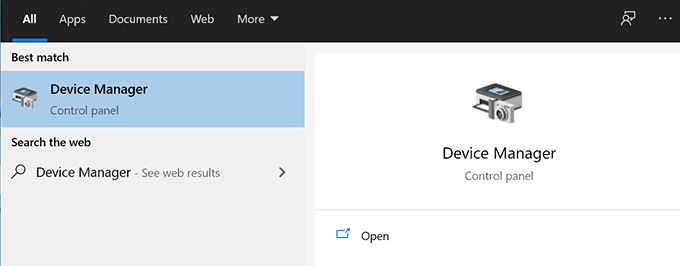
- Dooro Display adapters si aad u balaariso liiska.
- Midig ku dhufo kaadhka garaafyada hoosta Adabiyeyaasha Muuji(Display adapters) oo dooro Cusbooneysii darawalka(Update driver) .

- Daaqadda furmo, dooro si toos ah u raadi doorashada darawallada(Search automatically for drivers) .
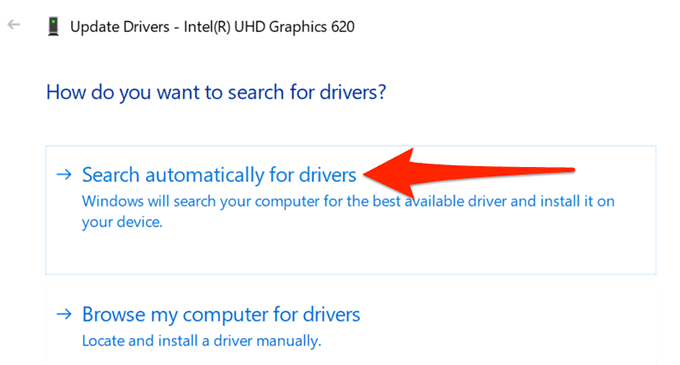
- Oggolow(Allow) Windows 10 inuu helo oo ku rakibo darawalada sawirada ugu dambeeyay kombayutarkaaga.
- Dib u bilow kombayutarka(Reboot) marka darawalada lagu rakibo.
Dami Habka Keydinta Awooda Shaashada(Turn the Screen’s Power Saving Mode Off)
Haddii fiidyowgaaga ama kaadhka garaafyadaadu ka yimaaddeen soo-saare caan ah, waxay u badan tahay in qalab wax-soo-saare ah lagu rakibay PC-gaaga. Qalabkani wuxuu kaa caawinayaa inaad u dejiso doorashooyin kala duwan oo kaadhkaaga ah(set up various options for your card) .
Waxaa suurtogal ah in qalabkani uu awood u siiyay habka kaydinta awoodda kaadhka garaafyada. Xaaladdan oo kale, qaabka ayaa si toos ah u dhimaya shaashaddaada wakhti go'an ka dib.
Si tan loo hagaajiyo, si fudud demi ikhtiyaarka kaydinta tamarta ee utility this. Tusaalaha soo socda, waxaanu isticmaali doonaa utility Intel si aanu u baabi'iyo habka kaydinta awooda.
- Gal menu-ka Start , ka raadi Intel Graphics Control Panel , oo dooro doorashadaas natiijooyinka.

- Dooro Power shaashadda ugu weyn ee utility.

- Ka dooro On Battery dhanka bidix.
- Shaxda midig, hoosta Muujinta Tignoolajiyada Keydinta Awoodda(Display Power Saving Technology) , dooro Disable .
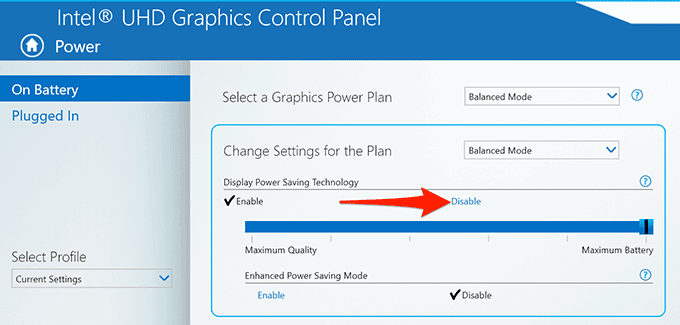
- Hoos ka dooro Codso(Apply) si aad u badbaadiso isbedeladaada.
Adiga Windows 10 Shaashadda PC waa in aan rajaynayn in aanay si toos ah u dhumi doonin. Oo haddii ay taasi dhacdo, fadlan nala soo socodsii habka kuu shaqeeyay faallooyinka hoose.
Related posts
Samee Firefox ka samee kontaroolada warbaahinta ee Firefox Windows 10 Shaashada qufulka
Aaway Windows 10 sawirada shaashada soo gal ee la keydiyay?
Duub: Sawir-qaade Shaasha GIF bilaash ah oo loogu talagalay Windows 10
Sida loo wadaago shaashadda Skype iyo Skype for Business Windows 10
Hagaaji aksfridge.sys khaladka Shaashada Buluuga ee Windows 10
Hagaaji win32kfull.sys khaladka shaashadda buluuga ah ee gudaha Windows 10
Sida loo beddelo iftiinka shaashadda gudaha Windows 10
Hagaaji Ntfs.sys Khaladka BSOD ee ku fashilmay Windows 10
Hagaaji WORKER_INVALID Khaladka Shaashada Buluuga ee Windows 10
Hagaajin mugga si toos ah ayuu hoos ugu dhacayaa ama kor ugu kacayaa gudaha Windows 10
Ku qari ciwaanka iimaylka Windows 10 Shaashada soo galitaanka
Sawirka shaashadda qufulku wuu is beddelayaa marka Windows 10 kabaha kor u kacdo
5 siyaabood oo lagu hagaajin karo iftiinka shaashadda gudaha Windows 10
Barnaamijyada dhaliyaha Shaashadda buluuga ah ee been abuurka ah ee bilaashka ah ee Windows 10
Software-ka ugu fiican ee duubista shaashada ee bilaashka ah ee leh maqalka loogu talagalay Windows 10
Shaashada Laptop-kaaga kala qaybi Windows 10
Kor u qaad oo ka faa'iidayso sida ugu wanaagsan ee loo isticmaalo Shaashada Real Estate Windows 10
2 siyaabood oo loogu badalo xallinta shaashada gudaha Windows 10
Shaashadda qufulka ee Shaashada Login waxay qaadataa wakhti aad u badan in lagu shubo Windows 10
Sida loo nuqul ka screen Windows 10
